- 4 cách khắc phục sự cố loa có dấu x đỏ Win 10 (18/08/2023)
- Các lỗi thường gặp khi update Win 10 và cách khắc phục cụ thể (17/08/2023)
- Nếu không thích menu Show more options Windows 11, bạn có thể trở về menu cũ bằng cách này (16/08/2023)
- Giải mã ý nghĩa hậu tố “X, G, E, WX, H, U” trên các dòng chip AMD hiện nay (10/08/2023)
- Laptop giá rẻ là gì và những điều bạn cần biết về nó để lựa chọn sản phẩm phù hợp với mình? (09/08/2023)
- Sửa lỗi file PDF bị Corrupt - Khôi phục file PDF bị hỏng (09/08/2023)
- Mạng 4G và LTE có gì khác nhau? (08/08/2023)
- Windows 11 Pro có những tính năng gì thú vị? (02/08/2023)
- Cách chuyển sang băng tần WiFi 5GHz trên Windows mà bất kỳ ai cũng có thể làm được (29/07/2023)
- Cách tắt hiệu ứng hoạt hình Windows 11 để tăng tốc PC của bạn (28/07/2023)
Cách đăng nhập, sử dụng mạng giáo dục eNetViet cho phụ huynh
Hướng dẫn đăng nhập eNetViet với phụ huynh
Bước 1:
Bạn tải ứng dụng eNetViet cho điện thoại theo link dưới đây rồi cài đặt ứng dụng.
Tại giao diện bạn nhấn ngay vào tùy chọn Lấy mật khẩu để nhận mật khẩu đăng nhập vào ứng dụng.
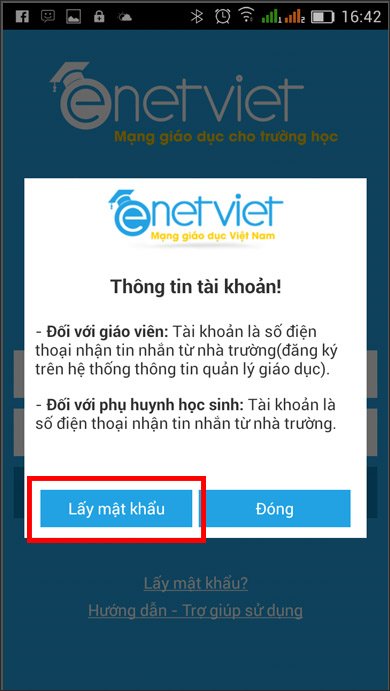
Sau đó bạn nhập số điện thoại đã đăng ký với nhà trường, rồi nhấn Lấy mã xác thực. Ngay sau đó hệ thống sẽ gửi mã xác nhận OTP về điện thoại của phụ huynh.
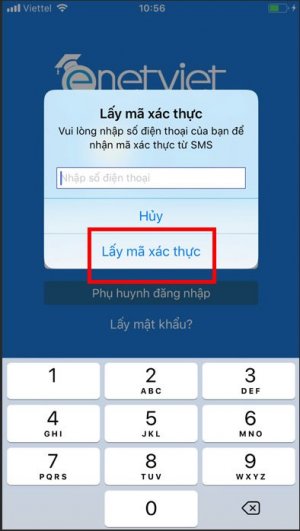
Bước 2:
Nhập mã OTP vào giao diện này và nhập mật khẩu mới phụ huynh muốn đặt cho tài khoản. Nhấn nút Xác nhận bên dưới để thực hiện việc tạo mật khẩu cho tài khoản eNetViet.
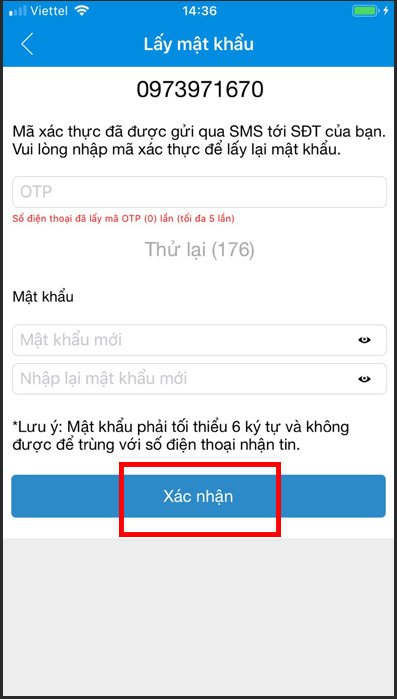
Bước 3:
Chuyển sang giao diện mới, nhấn vào Phụ huynh rồi nhập thông tin tài khoản cá nhân, rồi nhấn nút Phụ huynh đăng nhập ở bên dưới.
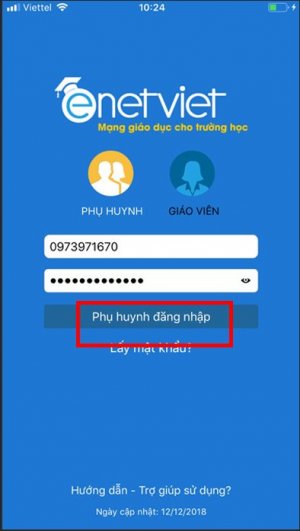
Hướng dẫn sử dụng ứng dụng eNetViet
Bước 1:
Chuyển vào giao diện chính của ứng dụng, phụ huynh sẽ nhìn thấy có một số mục quan trọng. Với mục Tin nhắn, bạn sẽ được nhắn tin trực tiếp với giáo viên giảng dạy, các phụ huynh của học sinh cùng lớp của con mình.
Để xem tin nhắn thì nhấn vào thông tin người đó. Nếu muốn gửi tin nhắn cho người chưa có trong danh sách đã trò chuyện thì vào mục danh bạ rồi nhấn vào tên người muốn trò chuyện.
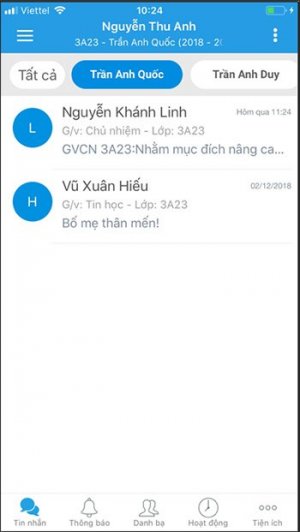
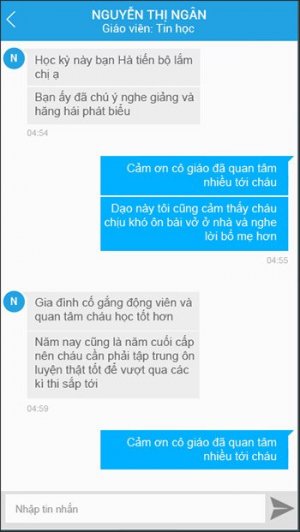
Bước 2:
Quay lại giao diện chính nhấn vào biểu tượng 3 dấu gạch ngang để vào giao diện quản lý. Nếu phụ huynh có nhiều con đi học, cùng một trường hoặc cùng hệ thống quản lý thì ứng dụng hỗ trợ đăng nhập vào chung một tài khoản và chọn đến từng học sinh muốn xem. Nhấn Chọn học sinh rồi nhấn vào học sinh mà phụ huynh muốn xem.
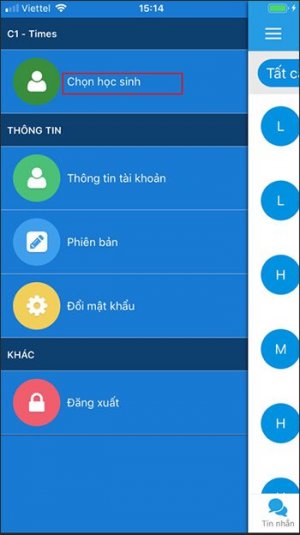
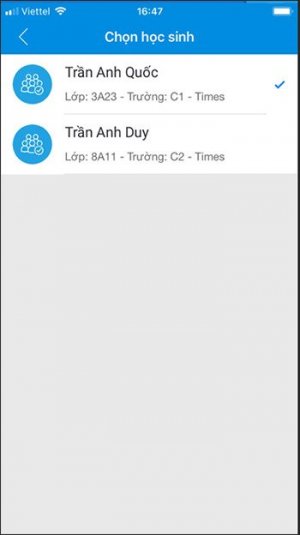
Bước 3:
Mục Thông báo sẽ hiển thị toàn bộ thông báo mà nhà trường gửi tới phụ huynh học sinh.
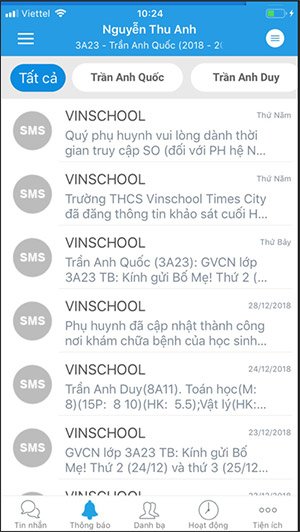
Bước 4:
Mục Danh bạ hiển thị chi tiết danh sách các giáo viên, phụ huynh trong lớp. Qua đó phụ huynh có thể nhắn tin trực tiếp tới giáo viên hoặc phụ huynh khác. Nếu tài khoản nào đang Online sẽ hiển nút tròn màu xanh.
Khi nhấn biểu tượng avatar, giao diện hiển thị các chức năng nhắn tin qua mạng eNetviet, gọi điện thoại, nhắn tin, email, chia sẻ danh bạ.
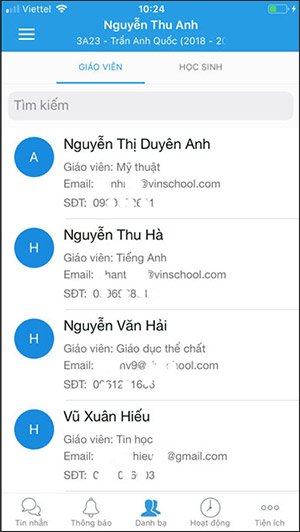
Bước 5:
Mục Hoạt động là hình ảnh các hoạt động trên lớp, trên trường liên quan đến học sinh, giáo viên. Từng nội dung đăng tải sẽ đều có phần bình luận.
Phần Tiện ích giúp phụ huynh xem Thông tin học sinh, Bảng điểm, Bảng xếp loại (đối với học sinh Trung học) hoặc bảng tổng hợp cuối kỳ (đối với học sinh Tiểu học), điểm hoạt động - điểm văn minh, thời khóa biểu đồng thời xem được thực đơn bữa ăn, tin tức của nhà trường.
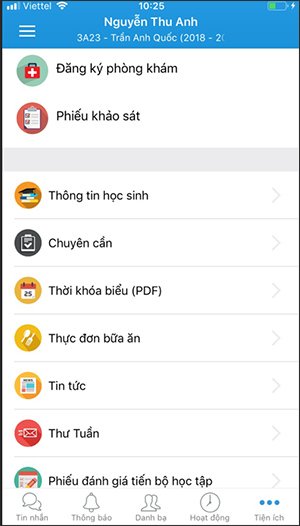
Tag :






















